Upravljanje pravic računa v operacijskem sistemu Windows 10
Pri delu na isti napravi hkrati se bo več uporabnikov kdaj zgodilo ali se bo moralo ukvarjati z nalogo spreminjanja pravic računov, saj bi moral uporabnik imeti pravice skrbnika sistema, drugi pa morajo te pravice upoštevati. V takih dovoljenjih se domneva, da bo v prihodnosti lahko uporabnik spremenil konfiguracije aplikacije in standardnih programov, zagnal nekatere pripomočke z razširjenimi pravicami ali izgubil te pristojnosti.
Vsebina
Kako spremeniti uporabniške pravice v operacijskem sistemu Windows 10
Razmislite, kako lahko spremenite pravice uporabnika na primer dodajanja skrbniških pravic (obratno delovanje je enako) v operacijskem sistemu Windows 10.
Treba je omeniti, da je za opravljanje te naloge potrebno dovoljenje z računom, ki ima skrbniške pravice. Če nimate dostopa do te vrste računa ali ste pozabili geslo, ne boste mogli uporabljati spodaj opisanih metod.
1. način: "Nadzorna plošča"
Standardna metoda za spreminjanje privilegijev uporabnika je uporaba "nadzorne plošče" . Ta metoda je preprosta in razumljiva za vse uporabnike.
- Pojdite na »Nadzorna plošča« .
- Omogočite način prikaza »Velike ikone« in nato izberite spodnji odsek, prikazan na sliki.
- Kliknite element »Upravljanje drugega računa« .
- Kliknite račun, ki mora spremeniti pravice.
- Nato izberite »Spremeni vrsto računa« .
- Preklopite uporabniški račun v način »Administrator« .
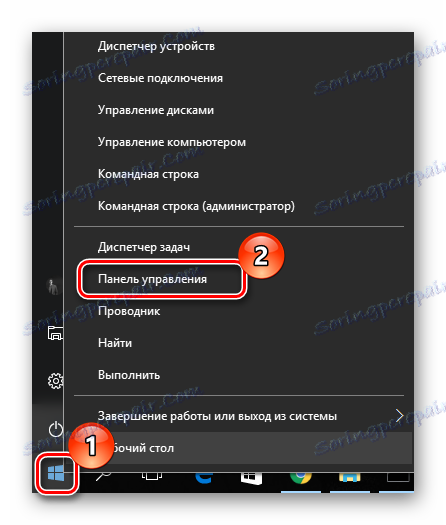
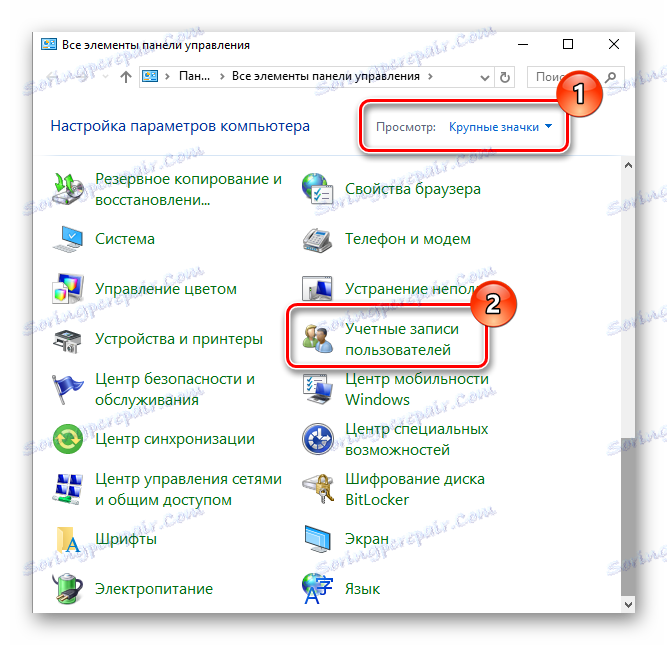
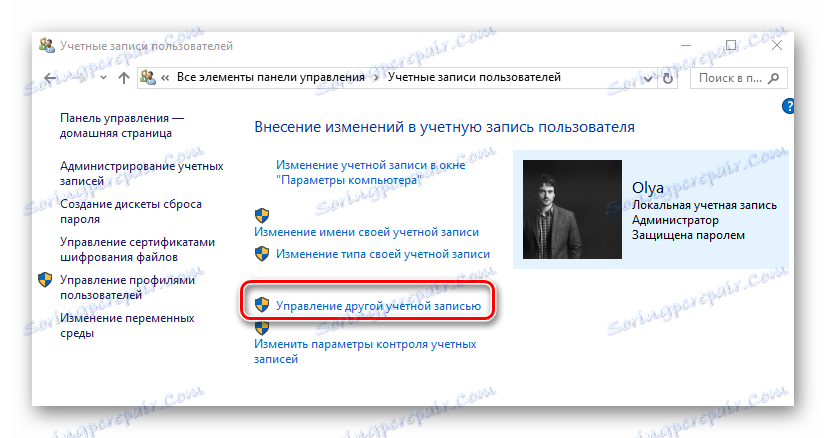
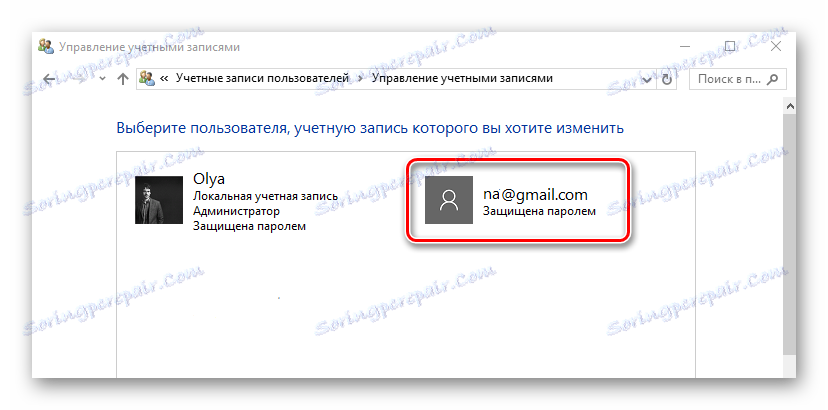

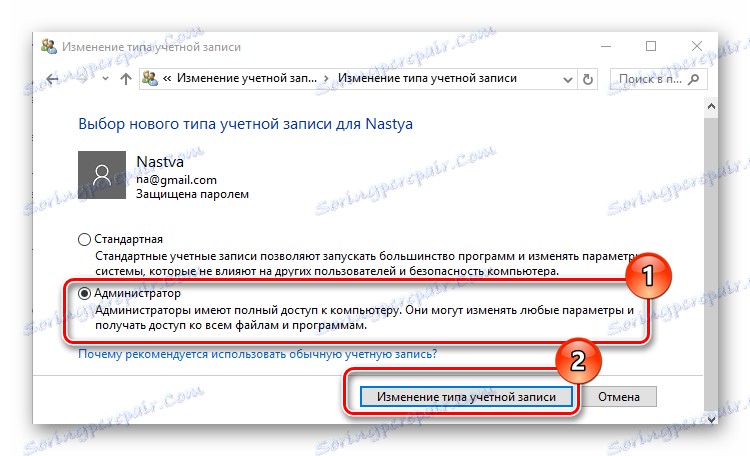
2. način: "Sistemske nastavitve"
»Sistemske nastavitve« je še en priročen in enostaven način za spreminjanje uporabniških pravic.
- Pritisnite kombinacijo "Win + I" na tipkovnici.
- V oknu Parametri poiščite element, naveden na sliki, in ga kliknite.
- Odprite razdelek »Družina in drugi ljudje« .
- Izberite račun, za katerega želite spremeniti pravice, in ga kliknite.
- Kliknite Spremeni vrsto računa .
- Nastavite vrsto računa »Administrator« in kliknite »V redu« .
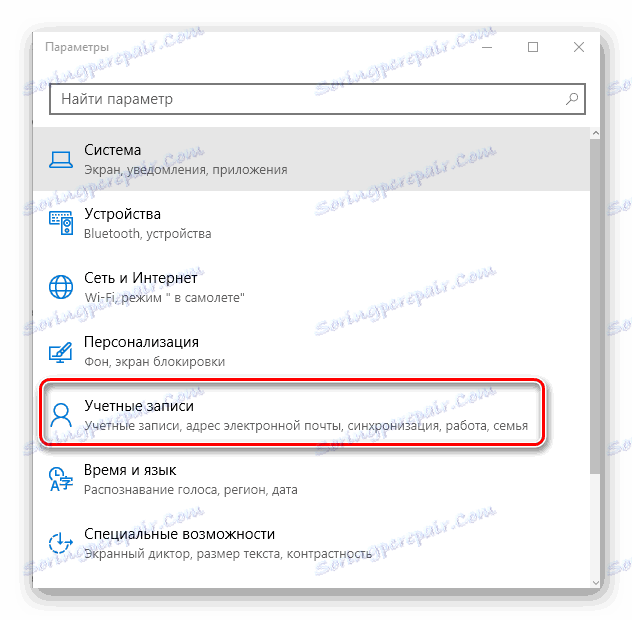
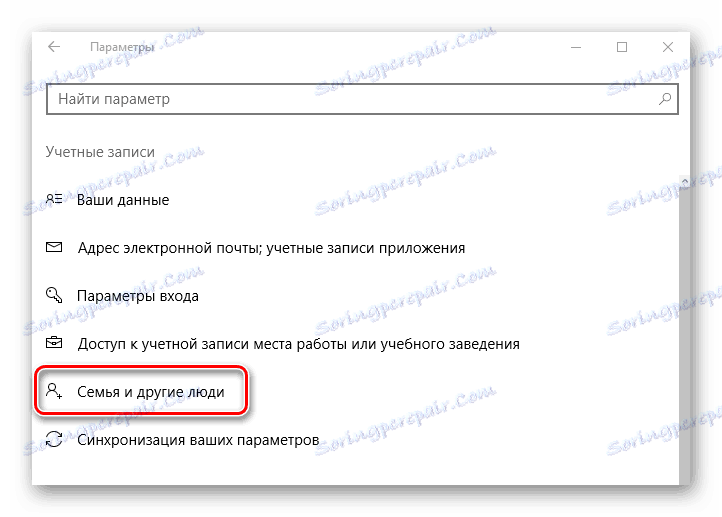
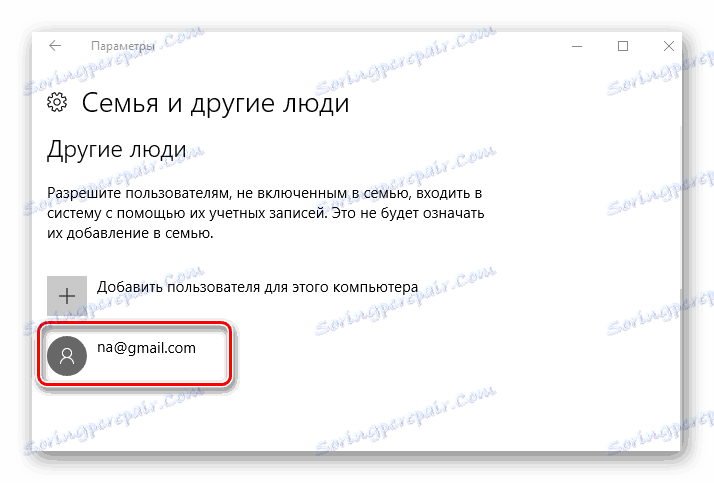
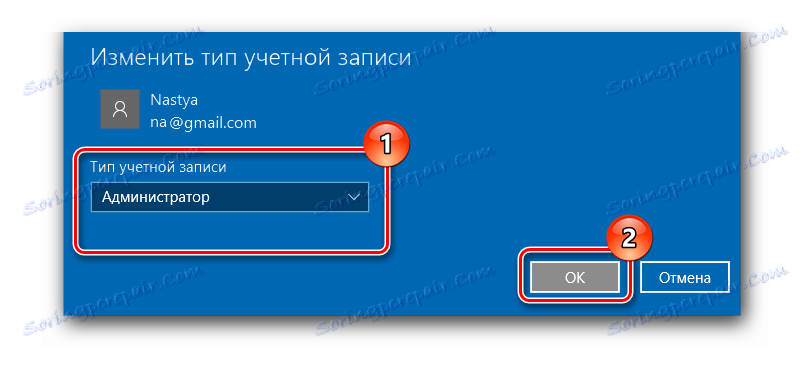
3. način: ukazna vrstica
Najkrajši način pridobitve skrbniških pravic je uporaba ukazne vrstice . Preprosto vnesite en sam ukaz.
- Z zagonom cmd z skrbniškimi pravicami z desno miškino tipko kliknite meni Start .
- Vnesite ukaz:
net user administrator /active:yesNjegova izvedba aktivira skrit skrbniški račun. Ruska različica OS uporablja
администраторključnih besed, namesto angleške različiceadministrator.
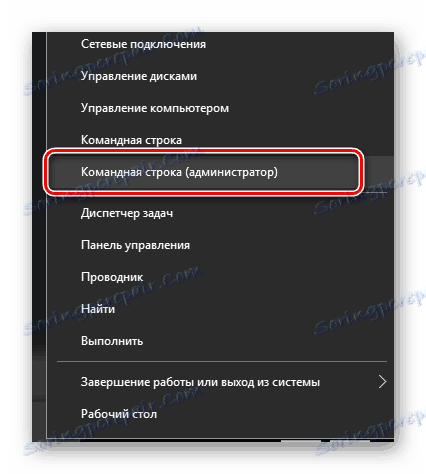
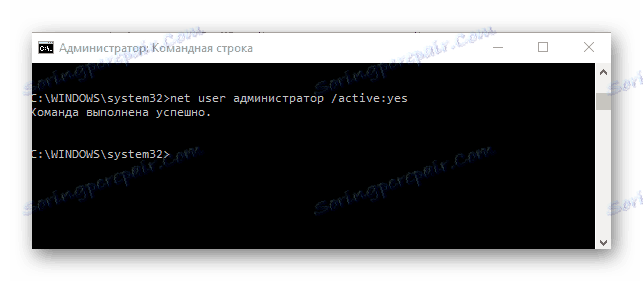
V prihodnosti lahko ta račun že uporabljate.
4. način: Snap-in za lokalno varnostno politiko
- Pritisnite kombinacijo "Win + R" in v vrstico vnesite
secpol.msc. - Razširite razdelek »Lokalne politike« in izberite podokno »Varnostne nastavitve« .
- Nastavite vrednost na "Enabled" za parameter, ki je naveden na sliki.
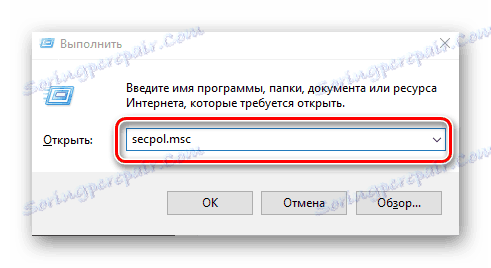
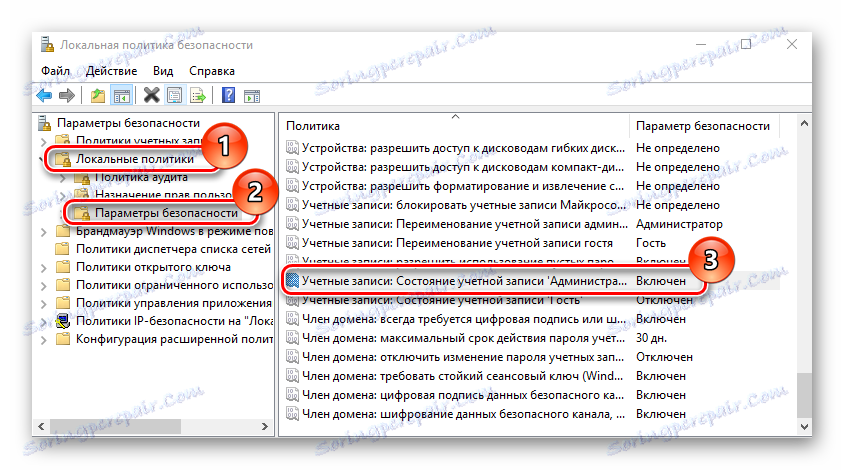
Ta metoda ponavlja funkcionalnost prejšnjega, to pomeni, da aktivira prej skrit skrbniški račun.
Metoda 5: Snap-in lokalnih uporabnikov in skupin
Ta metoda se uporablja samo za onemogočenje skrbniškega računa.
- Pritisnite kombinacijo tipk "Win + R" in v vrstico vnesite
lusrmgr.msc. - V desnem delu okna kliknite »Uporabniki« .
- Z desno miškino tipko kliknite skrbniški račun in izberite Lastnosti .
- Označite polje zraven »Prekini povezavo računa« .
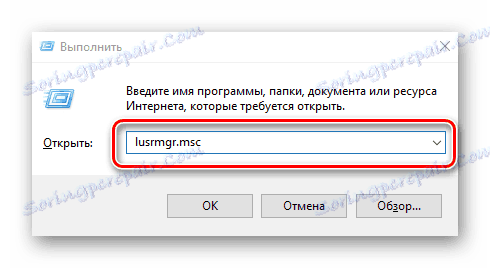

Na ta način lahko preprosto omogočite ali onemogočite skrbniški račun in dodate ali odstranite pravice uporabnika.